Google Sheets adalah platform yang nyaman dengan banyak fungsi bawaan. Salah satu fungsi tersebut memberi Anda kemampuan untuk menerjemahkan konten sel spreadsheet Anda ke bahasa lain.

Anda dapat menerjemahkan kata apa pun di Google Spreadsheet, mendeteksi bahasa, dan membuat daftar kosakata. Artikel ini akan menunjukkan kepada Anda bagaimana semua hal ini.
Menerjemahkan Sel di Google Sheets
Untuk menerjemahkan kata apa pun di spreadsheet Google, Anda harus mengikuti langkah-langkah berikut:
- Buka spreadsheet Google Anda.

- Ketikkan kata apa saja di sel, kami memilih untuk menulis kucing di sel A1.
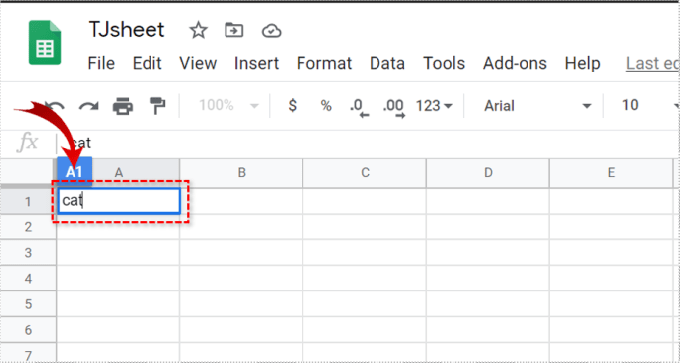
- Sekarang, klik pada sel lain, B2 dalam contoh ini.
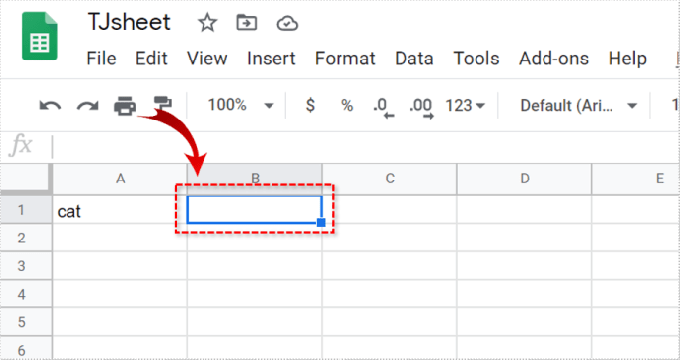
- Selanjutnya, ketik '=googletranslate’. Setelah Anda mulai mengetik, opsi 'googletranslate' akan muncul secara otomatis di menu dropdown. Alih-alih mengetik, Anda juga dapat mengklik Fungsi ikon di bilah alat lalu pilih Google > Google Terjemahan dari menu tarik-turun.
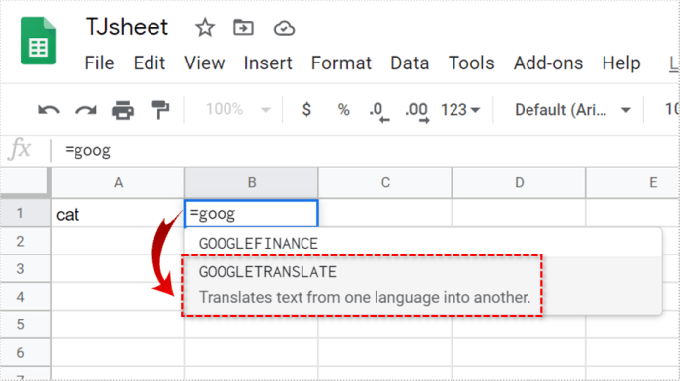
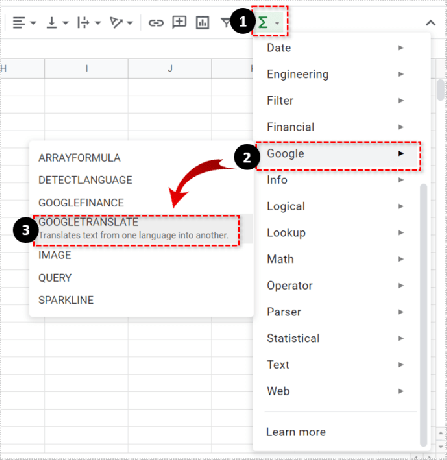
- Klik penerjemah Google. Sebuah kode (teks, [bahasa_sumber], [bahasa_target]) akan muncul.

- Untuk teks, pilih sel dengan kata yang ingin Anda terjemahkan. Misalnya, A1. Alternatifnya, Anda dapat mengklik sel itu, dan program akan menulisnya untuk Anda.

- Untuk [bahasa sumber], pilih bahasa kata yang Anda tulis. Jika Anda ingin menerjemahkan kata ‘kucing’, Anda harus menulis “en” (untuk bahasa Inggris).

- Untuk [bahasa_target], pilih bahasa yang ingin Anda terjemahkan. Misalnya, Anda dapat mengetikkan "es" untuk bahasa Spanyol atau "it" untuk bahasa Italia. Ingatlah untuk selalu menulis kode bahasa dalam tanda petik. Jika tidak, Anda akan mendapatkan kesalahan dalam kode.

- Tekan Memasuki, Anda akan melihat terjemahan dari kata sumber Anda.

Google Spreadsheet mendukung kode bahasa yang sama dengan Google Terjemahan. Jika opsi bahasa ada di Google Terjemahan, Anda dapat menggunakannya di spreadsheet Google. Untuk melihat semua bahasa yang tersedia, Anda harus melihat daftar bahasa yang didukung oleh Google Terjemahan. Di sini Anda dapat mempelajari kode untuk semua bahasa yang didukung.
Misalnya, jika Anda ingin menerjemahkan dari bahasa Inggris ke bahasa Jepang, Anda harus menggunakan kode berikut untuk ponsel Anda:
=googletranslate (teks, “en”, “ja”)
Sederhana!
Membuat Daftar Kosakata menggunakan Google Sheets
Jika Anda ingin menerjemahkan banyak kata dari satu bahasa ke bahasa lain, Anda dapat membuat 'daftar kosakata' di Google Spreadsheet Anda. Prosesnya mirip dengan yang dijelaskan di atas.
Inilah yang perlu Anda lakukan:
- Buat dua kolom di lembar Anda. Kami akan menggunakan kolom A untuk kata-kata yang sudah dikenal dan kolom B untuk terjemahannya.
- Di dalam A1 Anda dapat mengetik: 'Bahasa Inggris', dan masuk B1 ketik bahasa yang ingin Anda terjemahkan. 'Spanyol', misalnya.
- Di dalam sel B2, tulis kodenya: =googletranslate (A2, “en”, “es”). Anda dapat mengubah kode bahasa tergantung pada apa yang ingin Anda terjemahkan. Program akan menulis #VALUE! dalam sel karena Anda belum menulis apapun A2.

- Di dalam A2, tulis kata apa pun yang ingin Anda terjemahkan. Segera setelah Anda selesai mengetik, terjemahannya akan muncul di sel B2 sel.
- Seret mouse Anda ke sudut B2 sampai Anda melihat sedikit salib. Kemudian klik dan seret ke bawah B3, B4, B5, dll.

- Sekarang Anda dapat mengetikkan kata apa pun A3 dan Anda akan mendapatkan terjemahannya B3. Hal yang sama berlaku untuk A4 ke B4, A5 ke B5, dll. sampai Anda menerjemahkan semua kata yang Anda inginkan.
Anda bahkan dapat menambahkan kolom lain dengan bahasa lain. Katakanlah Anda ingin menerjemahkan hal yang sama, tetapi ke bahasa Italia. Di dalam C1, Anda mengetik 'Italia'. Ini tidak perlu, tetapi ini akan membantu Anda membuat perbedaan dan mengatur kolom Anda.
Kode untuk C2 akan menjadi '=googletranslate (A2, “en”, “itu”). Klik di sudut kanan bawah sel itu dan seret ke bawah. Kata-kata akan diterjemahkan secara otomatis.

Mendeteksi Bahasa di Google Sheets
Anda dapat menggabungkan dua fungsi berbeda – mendeteksi bahasa dan Google Terjemahan. Dengan ini, Anda tidak perlu tahu bahasa yang Anda terjemahkan.
- Di baris pertama, masukkan kata atau frasa dari bahasa lain.
- Di sel lain, mulailah menulis '= deteksi bahasa’ dan setelah fungsi muncul, klik di atasnya.

- Fungsinya seperti yang sebelumnya. Untuk teks, Anda dapat menulis nama sel (A2) atau klik di atasnya.
- Tekan Memasuki. Ketika Anda melakukannya, Anda akan melihat kode bahasa di dalam sel.

Misalnya, jika Anda mengetik “=deteksi bahasa, A2” dan teks di A2 adalah 'gato', Google akan mendeteksi bahasa Spanyol. Karena Google bekerja dalam kode bahasa, sel akan mengatakan 'es' sebagai gantinya. Anda juga dapat menggunakan metode seret untuk mengulangi proses untuk setiap baris.
Gunakan Frasa Sederhana
Ingatlah untuk hanya menggunakan frasa sederhana saat menerjemahkan dengan Google Spreadsheet. Jika Anda pernah menggunakan Google Terjemahan sebelumnya, Anda akan tahu bahwa frasa yang lebih kompleks tidak selalu akurat. Cobalah untuk menyederhanakan kata-kata dan ide Anda sehingga Anda dapat memanfaatkan sepenuhnya fungsi-fungsi ini.
Menerjemahkan Google Spreadsheet
Dengan akses langsung ke Google Terjemahan, Anda dapat mengidentifikasi dan menerjemahkan ribuan kata dengan cepat. Kemampuan untuk melakukan fungsi penerjemahan ini memberikan banyak potensi bagi pemilik usaha kecil, pelajar, dan siapa pun yang membutuhkannya.




